Avez-vous accidentellement effacé des données vitales ? Les avez-vous perdues à cause d'un logiciel malveillant ou d'un autre problème inattendu ? Ne vous inquiétez pas, vous pouvez récupérer rapidement les fichiers supprimés.
Avant de découvrir comment restaurer des données supprimées, vérifiez comment vous pouvez perdre des fichiers et si vous pouvez les récupérer dans n'importe quel scénario de perte de données.
Table des matières
-
- Utiliser un outil de récupération de données
- Restauration de fichiers à partir de la corbeille
- Utiliser Windows Backup
- Récupérer les fichiers supprimés de Google Drive
- Restaurer votre appareil à une version antérieure
- Récupérer des fichiers supprimés à l'aide de la commande CMD
- Récupérer les fichiers supprimés du dossier temporaire
- Contacter un service de récupération de données
Les fichiers supprimés peuvent-ils être récupérés ?
Oui, heureusement.
En réalité, vous pouvez récupérer rapidement les fichiers supprimés. Votre système d'exploitation comporte de nombreux programmes intégrés qui vous permettent de récupérer vos fichiers. En outre, vous pouvez installer un logiciel sur votre PC pour vous assurer que toutes les données perdues à l'avenir seront facilement récupérables.
Toutefois, vous ne pouvez pas récupérer les données supprimées si vous les écrasez avec de nouveaux fichiers.
Comment récupérer les fichiers supprimés sous Windows
Les méthodes suivantes, qui ont fait leurs preuves, vous aideront à récupérer sans effort les fichiers supprimés sur votre PC Windows.
Utiliser un outil de récupération de données
Si vous souhaitez récupérer des fichiers supprimés, un excellent outil de récupération est Wondershare Recoverit. Fiable et convivial, Wondershare Recoverit permet aux utilisateurs de récupérer plus de 1 000 types de fichiers.
- Récupérez efficacement et en toute sécurité les fichiers perdus ou supprimés, les photos, les fichiers audio, la musique, les courriels et d'autres types de fichiers à partir de n'importe quel périphérique de stockage.
- Gère plus de 500 situations de perte de données, telles que la suppression soudaine, le formatage, la panne du système et la corruption du disque.
- Fonctionne avec tous les systèmes de fichiers courants, tels que NTFS, FAT, HFS+ et APFS, entre autres.

L'utilisation de Wondershare Recoverit est un jeu d'enfant ; il vous suffit de suivre les étapes suivantes :
- Téléchargez, installez et lancez Wondershare Recoverit.
- Sélectionnez l'endroit où vous avez perdu vos données. Cliquez sur Numériser pour lancer l'analyse du dossier ou de la partition.

- Laissez Wondershare Recoverit terminer l'analyse ou utilisez des filtres pour trouver des fichiers spécifiques.

- Une fois le processus terminé, sélectionnez les fichiers que vous souhaitez récupérer et cliquez sur Récupérer . Choisissez ensuite un emplacement où vous souhaitez enregistrer vos fichiers.

Restauration de fichiers à partir de la corbeille
Vous pouvez retrouver vos fichiers dans la corbeille si vous ne les avez pas supprimés définitivement en vidant le dossier ou en utilisant le raccourci Maj + Suppr. Voici comment restaurer les fichiers supprimés de la corbeille :
- Ouvrez la corbeille.
- Recherchez vos fichiers supprimés en les faisant défiler ou en tapant leur nom dans la barre de recherche située dans le coin supérieur droit.
- Une fois que vous les avez localisés, cliquez dessus avec le bouton droit de la souris pour les restaurer à leur emplacement d'origine. Si vous souhaitez choisir un autre emplacement, il vous suffit de faire glisser les fichiers de la corbeille vers l'endroit de votre choix.
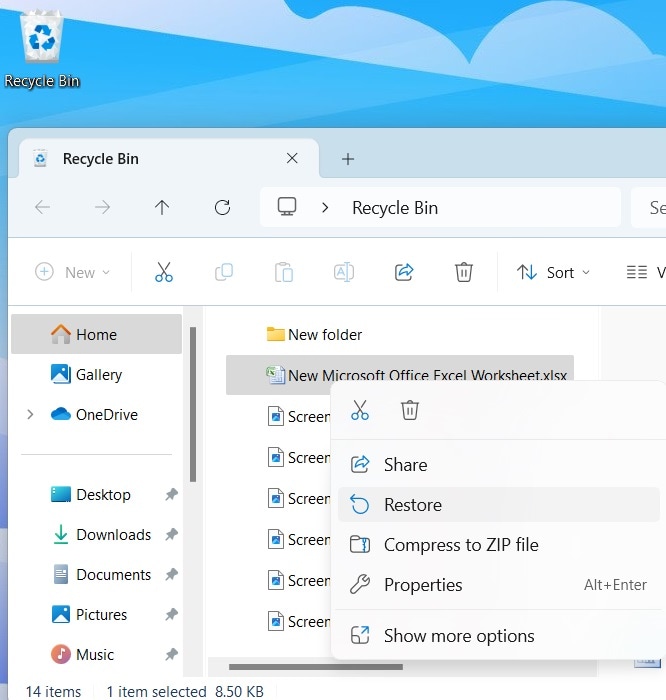
C'est aussi simple que cela !
Utiliser Windows Backup
Une autre façon de récupérer les fichiers supprimés est de passer par la sauvegarde de Windows. Cette fonction ne fonctionnera pas si vous ne l'avez pas déjà configurée. Il faut donc d'abord s'en assurer :
- Accédez au panneau de configuration en le recherchant dans la barre de recherche de la barre des tâches.
- Recherchez et cliquez sur Système et sécurité .
- Cliquez sur Sauvegarde et restauration . Si vous utilisez Windows 10, ce sera Sauvegarde et restauration (Windows 7).
- Recherchez et cliquez sur Configurer la sauvegarde et choisissez l'endroit où l'enregistrer.

- Planifiez vos sauvegardes quotidiennement, hebdomadairement ou selon vos préférences.
- Cliquez sur Enregistrer les paramètres et exécutez la sauvegarde.
Si vous avez mis en place une sauvegarde Windows, vous pouvez récupérer les fichiers supprimés :
- Ouvrez le Panneau de configuration.
- Recherchez et cliquez sur Sauvegarde et restauration ou Sauvegarde et restauration (Windows 7) sur Windows 10.
- Naviguez jusqu'à et cliquez sur Restaurer mes fichiers .
- Sélectionnez une date de sauvegarde antérieure à la perte de vos fichiers.
- Recherchez et sélectionnez les fichiers que vous souhaitez restaurer et choisissez l'emplacement où vous les souhaitez.
Récupérer les fichiers supprimés de Google Drive
Une autre façon de récupérer vos fichiers supprimés consiste à les télécharger à partir de Google Drive. Fiable et facile à utiliser, Google Drive est une excellente application qui vous permet de stocker des fichiers de toutes sortes. Si vous avez activé la sauvegarde automatique ou si vous avez déjà sauvegardé manuellement vos fichiers, vous pouvez les retrouver sur Google Drive. Dans ce cas, il vous suffit de récupérer vos fichiers supprimés :
- Ouvrez Google Drive dans le navigateur de votre choix.
- Dans la barre latérale de gauche, cliquez sur My Drive . Vous y verrez toutes vos sauvegardes, probablement classées dans des dossiers.
- Localisez les fichiers supprimés ou perdus et cliquez sur les trois points verticaux dans le coin de chaque fichier.
- Cliquez sur Télécharger.
Vos fichiers seront téléchargés dans votre dossier Téléchargements sur votre PC.
Restaurer votre appareil à une version antérieure
Vous devez déjà disposer d'un point de restauration pour récupérer les fichiers supprimés en restaurant votre appareil à une version antérieure. C'est une bonne idée de mettre en œuvre cette stratégie, que vous ayez ou non des problèmes avec des fichiers supprimés.
Le point de restauration est comme un bouton de lecture qui protège vos fichiers et vos pilotes si votre système est corrompu.
Pour configurer un point de restauration, il vous suffit de.. :
- Tapez Créer un point de restauration dans la boîte de recherche de la barre des tâches.
- Cliquez sur Créer et attribuez une description à votre point de restauration. Le système ajoutera automatiquement une date et une heure.

- Une fois que Windows a créé un point de restauration, fermez la boîte de dialogue qui confirme que le processus est terminé.
Pour récupérer les fichiers supprimés :
- Ouvrez l'Explorateur de fichiers.
- Naviguez jusqu'au lecteur et au dossier contenant les fichiers supprimés.
- Cliquez avec le bouton droit de la souris sur le dossier et cliquez sur Restaurer les versions précédentes .
C'est tout ce qu'il y a à faire !
Récupérer des fichiers supprimés à l'aide de la commande CMD
L'invite de commande (CMD) est utile dans de nombreux cas. L'une d'entre elles consiste à récupérer les fichiers supprimés.
Certains peuvent trouver la manipulation de l'invite de commande intimidante, mais ce n'est pas le cas si vous suivez ces instructions :
- Dans la boîte de recherche de votre barre des tâches, trouvez l'Invite de commande et exécutez-la en tant qu'administrateur.

- Accédez au lecteur contenant les fichiers supprimés en tapant
chkdsk C:/fet en appuyant sur Entrée . Le "C" est le nom de votre lecteur. Remplacez-la par la lettre correcte. - Exécutez la commande suivante:
attrib -h -r -s /s /d C:.Vos fichiers apparaîtront dans un nouveau dossier créé dans le lecteur choisi.
attrib > qui permet de manipuler les attributs
-h > attribut caché
-r > attribut en lecture seule
-s > attribut du système
/s > recherche dans le chemin spécifié
/d > dossiers de traitement
C: > le nom de la partition (tapez la partition où la perte de données s'est produite)
Récupérer les fichiers supprimés du dossier temporaire
Vous pouvez également récupérer des fichiers supprimés dans le dossier temporaire, qui stocke des fichiers pour une utilisation temporaire. Ils les conservent pendant que les programmes de votre PC exécutent différentes tâches. Cependant, il peut être difficile de les récupérer car le système les supprime après avoir effectué des tâches spécifiques.
La méthode la plus simple consiste à utiliser un logiciel de récupération de données, qui vous permet de trouver le dossier temporaire, de le sélectionner et de laisser le programme faire le travail à votre place. Le dossier se trouve dans C:\Users\username\AppData\Local\Temp et stocke tous les fichiers temporaires Windows fait.
Vous pouvez créer une sauvegarde de votre dossier temporaire comme n'importe quel autre dossier, mais veillez à ce que la sauvegarde soit effectuée sur un autre disque.
Vous pouvez également récupérer les fichiers temporaires supprimés en créant des points de restauration pour récupérer les fichiers d'une version antérieure.
Contacter un service de récupération de données
Si, par hasard, tout le reste échoue, vous pouvez envisager de contacter un service de récupération de données.
De nombreuses entreprises s'occupent de la récupération des données et vous pouvez les trouver et les contacter en ligne, en fonction de votre situation géographique. Vous pouvez également connaître un technicien local qui propose des services de récupération de données.
Vous n'aurez pas à vous préoccuper de ce problème en contactant des services de récupération de données. Cependant, vous devez payer pour le service et attendre que les experts récupèrent vos données.
Néanmoins, il s'agit d'une excellente solution de dernier recours, surtout si vos fichiers présentent un problème plus complexe que seul un professionnel peut résoudre.
Comment récupérer les fichiers supprimés sur macOS
Restaurer les fichiers de la corbeille
Lorsque vos fichiers sont supprimés sous macOS, ils vont directement dans la Corbeille. À partir de là, vous pouvez restaurer manuellement vos fichiers supprimés. Tout ce que vous avez à faire, c'est :
- Cliquez sur l'icône Corbeille située dans le dock.
- Dans la liste des fichiers qui s'affiche, recherchez ceux que vous souhaitez restaurer.
- Double-cliquez sur les fichiers et cliquez sur Remettre, ou faites simplement glisser les fichiers là où vous en avez besoin.
Restauration de fichiers avec Time Machine
Si vous avez perdu ou supprimé des fichiers importants, Time Machine vous couvre. Il s'agit d'une application qui permet des sauvegardes automatiques, garantissant que vos fichiers sont protégés et stockés en toute sécurité au cas où ils seraient perdus par rapport à leur emplacement d'origine. Ainsi, si vous avez régulièrement sauvegardé vos fichiers, vous pouvez facilement accéder aux fichiers supprimés en quelques étapes :
- Dans la barre de menu, cliquez sur l'icône Time Machine.
- Sélectionnez Entrée Time Machine.
- Recherchez le dossier dans lequel le fichier à récupérer a été perdu et supprimé.
- À l'aide de la ligne de temps qui apparaît sur le côté droit de votre écran, faites défiler les dates de sauvegarde qui précèdent la perte de données.
- Une fois que vous avez trouvé le fichier supprimé, sélectionnez-le et cliquez sur Restaurer .
Récupérer des fichiers supprimés/perdus à l'aide de Wondershare Recoverit for Mac
Comme nous l'avons vu plus haut, que se passe-t-il si vous ne parvenez pas à retrouver votre fichier supprimé à l'aide du système de restauration intégré de macOS ? Recoverit data recovery for Mac est votre meilleure option avec une technologie avancée que vous devriez essayer. Cet utilitaire de récupération de fichiers supprimés fonctionne bien pour tous les types de fichiers, y compris les documents, les photos, les vidéos et plus de 1000 autres types de fichiers, quelle que soit la manière dont vous les avez perdus. Il est recommandé, dès que vous avez perdu votre fichier, d'exécuter le logiciel dès que possible.
Nous allons commencer par expliquer comment récupérer les fichiers supprimés de votre ordinateur Mac :
- Téléchargez la version Mac de Wondershare Recoverit. Après le téléchargement, installez le programme sur votre Mac en suivant les instructions à l'écran.
- Ouvrez le logiciel Recoverit sur votre Mac. L'interface principale affiche différentes options de récupération. Sélectionnez l'option Disques durs et Emplacements.

- Une fois que vous avez sélectionné le mode de récupération, le logiciel affiche une liste des lecteurs et partitions disponibles sur votre Mac. Sélectionnez l'emplacement où vous avez perdu les fichiers
- Recoverit commencera automatiquement à analyser l'emplacement sélectionné à la recherche de fichiers perdus ou supprimés. Le processus de numérisation peut prendre un certain temps, en fonction de la taille du périphérique de stockage et de la quantité de données.
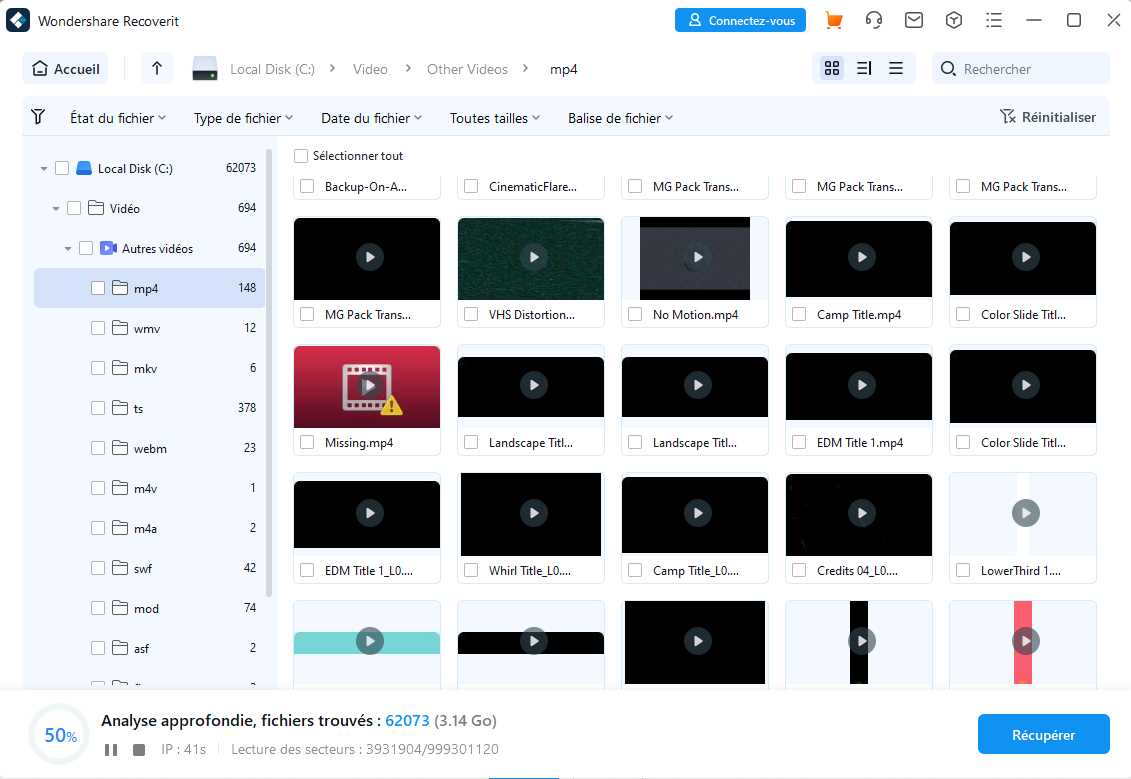
- Une fois l'analyse terminée, vous pouvez prévisualiser les fichiers.

- Une fois que vous avez trouvé les fichiers que vous souhaitez récupérer, sélectionnez-les et cliquez sur Récupérer pour enregistrer les fichiers dans un nouvel emplacement. Évitez d'enregistrer les fichiers récupérés à l'endroit même où ils ont été perdus, car cela pourrait écraser d'autres fichiers récupérables.
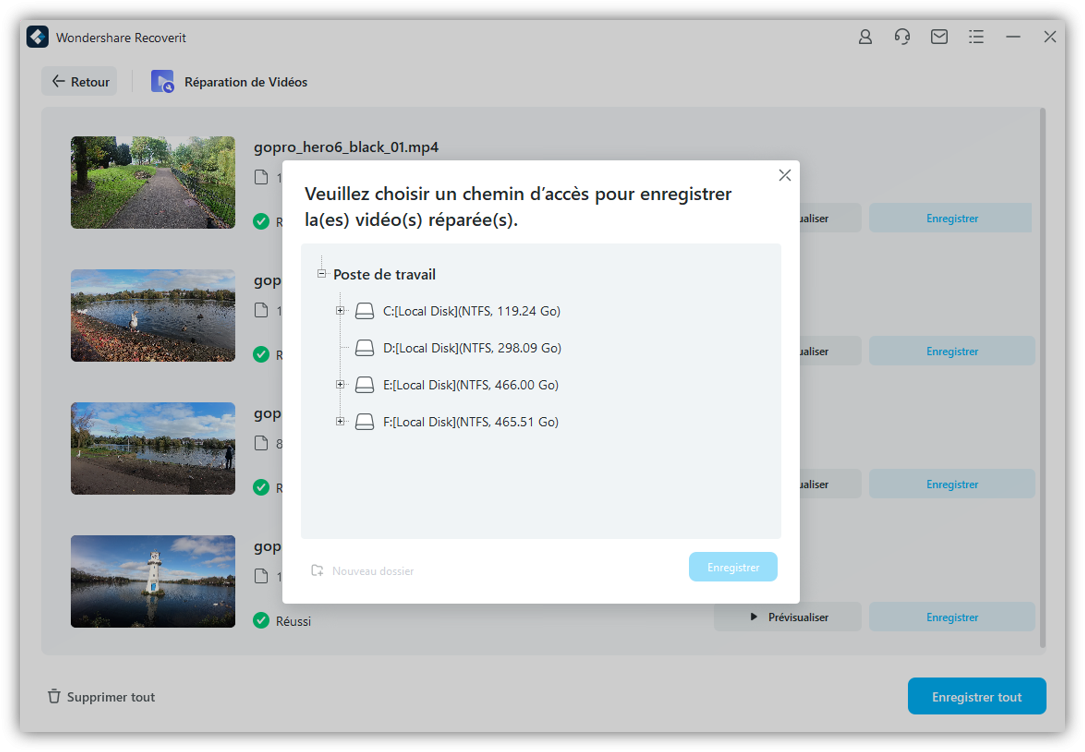
Votre expert en récupération de données sûre et fiable
Récupérez facilement les fichiers supprimés ou perdus sur plus de 2 000 périphériques de stockage tels que les disques durs, les disques SSD, les lecteurs externes, les lecteurs USB, les cartes mémoire, etc. Le système retrouve en toute sécurité tous les types de fichiers, quelle que soit la manière dont ils ont été perdus.
Conclusion
Vous avez probablement compris qu'il existe presque toujours un moyen de récupérer les fichiers supprimés. De nombreux outils et fonctionnalités peuvent vous aider en cas de besoin.
Que vous utilisiez un logiciel de récupération de données tel que Wondershare Recoverit ou que vous récupériez des fichiers par le biais de sauvegardes et de points de restauration, vous pouvez être certain que vos fichiers supprimés ne resteront pas perdus longtemps.
Si vous mettez en œuvre des mesures de précaution et des outils de récupération, vos fichiers seront sains et saufs.
FAQs
-
Est-il possible de récupérer un fichier supprimé ?
Oui, les fichiers supprimés peuvent souvent être récupérés, mais le succès de la récupération dépend de plusieurs facteurs. Lorsqu'un fichier est supprimé, le système d'exploitation supprime généralement la référence au fichier, mais n'efface pas immédiatement les données elles-mêmes. L'espace occupé par le fichier supprimé est marqué comme libre et les données restent accessibles jusqu'à ce qu'elles soient remplacées par de nouvelles données. -
Les fichiers définitivement supprimés ont-ils vraiment disparu ?
Cela dépend. Bien que vous ayez supprimé vos fichiers de manière "permanente", le système rend l'espace qu'ils utilisaient disponible pour une réutilisation. Cela signifie qu'il ne supprime pas les données de votre mémoire, mais seulement celles du répertoire du système de fichiers. Ainsi, jusqu'à ce que vous utilisiez cet espace réservé et écrasiez les fichiers, vous pouvez toujours les récupérer à l'aide d'outils de récupération de données professionnels. -
Comment récupérer des fichiers définitivement supprimés ?
Vous pouvez récupérer des fichiers supprimés de façon permanente à l'aide de Wondershare Recoverit.- Téléchargez et installez Wondershare Recoverit à partir de leur site web.
- Ouvrez le logiciel et sélectionnez le mode de récupération des fichiers.
- Choisissez l'emplacement où les fichiers ont été supprimés et cliquez sur Analyser .
- Attendez la fin du processus de numérisation.
- Prévisualisez et sélectionnez les fichiers que vous souhaitez récupérer.
- Cliquez sur Récupérer et choisissez un nouvel emplacement pour enregistrer les fichiers.
-
Existe-t-il un moyen gratuit de récupérer les fichiers supprimés ?
Oui. Si les fichiers se trouvent dans votre corbeille ou dans la corbeille de Google Drive, vous pouvez les récupérer en les localisant et en cliquant sur Restaurer . Sinon, vous pouvez exécuter des commandes dans la CMD, vous appuyer sur des sauvegardes et des points de restauration, ou utiliser un outil de récupération de données. -
Pouvez-vous récupérer des fichiers récemment supprimés ?
Plus la suppression du fichier est récente, plus il sera facile de le récupérer car vous connaissez les circonstances dans lesquelles la perte du fichier s'est produite. Cependant, lorsqu'il s'agit de fichiers supprimés, il est essentiel de savoir si leur suppression est permanente ou non afin d'évaluer la manière de procéder pour les récupérer. -
Peut-on récupérer des données après les avoir supprimées de la corbeille ?
Vous pouvez récupérer les fichiers perdus même après avoir vidé la corbeille en utilisant Wondershare Recoverit. Tout ce que vous avez à faire :- Téléchargez, installez et exécutez Wondershare Recoverit.
- Sélectionnez la corbeille dans la rubrique Accès rapide .
- Le processus de numérisation démarre automatiquement.
- Une fois l'analyse terminée, vous pouvez prévisualiser les fichiers supprimés que vous souhaitez récupérer.
- Sélectionnez ceux dont vous avez besoin et cliquez sur Récupérer .



